Wat is het verschil tussen CC en BCC in een e-mail?
We weten allemaal hoe gemakkelijk het is om e- mails(emails) naar meerdere ontvangers te sturen, aangezien u dezelfde e-mail in één keer naar een willekeurig aantal ontvangers kunt sturen. Maar wat velen van ons niet weten, is dat er drie categorieën zijn waarin we deze ontvangers kunnen plaatsen. Deze categorieën zijn 'Too', 'CC' en ' BCC '. Het gemeenschappelijke onder de ontvangers in deze categorieën is dat ondanks de categorie, alle ontvangers dezelfde kopieën van uw e-mail zullen ontvangen. Er zijn echter bepaalde zichtbaarheidsverschillen tussen de drie. Voordat we verder gaan met de verschillen en wanneer we welke categorie moeten gebruiken, moeten we begrijpen wat CC en BCC zijn.

Wat is het verschil tussen CC(Difference Between CC) en BCC in een e- mail(Email) ?
Wat zijn CC EN BCC?(What Are CC AND BCC?)
Bij het opstellen van een e-mail gebruik je over het algemeen het veld 'Aan' om een of meer e-mailadressen van je ontvangers toe te voegen aan wie je de e-mail wilt sturen. Aan de rechterkant van het veld 'Aan' in Gmail moet je ' Cc ' en ' Bcc ' hebben gezien.
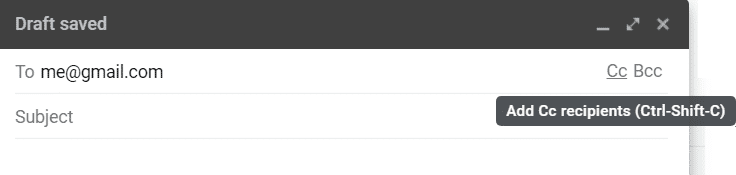
CC staat hier voor ' Carbon Copy '. De naam is afgeleid van hoe carbonpapier wordt gebruikt om een kopie van een document te maken. BCC staat voor ' Blind Carbon Copy '. Daarom zijn CC en BCC beide manieren om extra exemplaren van een e-mail naar verschillende ontvangers te sturen.
Zichtbaarheidsverschillen tussen TO, CC en BCC(Visibility Differences Between TO, CC, and BCC)
- Alle ontvangers onder het veld AAN en CC kunnen alle andere ontvangers in de velden AAN en CC zien die de e-mail hebben ontvangen. Ze kunnen echter niet de ontvangers zien onder het BCC -veld die ook de e-mail hebben ontvangen.
- Alle ontvangers onder het BCC -veld kunnen alle ontvangers in de velden AAN en CC zien, maar kunnen geen andere ontvangers zien in het BCC -veld.
- Met andere woorden, alle ontvangers van TO en CC zijn zichtbaar voor alle categorieën (TO, CC en BCC ), maar de ontvangers van BCC zijn voor niemand zichtbaar.

Houd rekening met de gegeven ontvangers in de velden TO, CC en BCC :
AAN: ontvanger_A
CC: ontvanger_B, ontvanger_C
BCC: ontvanger_D, ontvanger_E
Wanneer ze nu allemaal de e-mail hebben ontvangen, zijn de details die voor elk van hen zichtbaar zijn (inclusief ontvanger_D en ontvanger_E):
– Inhoud van de e-mail
– Van: afzendernaam
– AAN: ontvanger_A
– CC: ontvanger_B, ontvanger_C
Dus als de naam van een ontvanger niet voorkomt in de TO- of CC-lijst, weten ze automatisch dat ze een blinde kopie hebben ontvangen.
Verschil tussen TO en CC(Difference Between TO And CC)
Nu denk je misschien dat als de TO en CC dezelfde set ontvangers kunnen zien en zichtbaar zijn voor dezelfde ontvangers, er dan ook maar enig verschil tussen hen is? Voor Gmail is er geen verschil tussen de twee velden omdat ontvangers in beide velden dezelfde e-mail en andere details ontvangen. Het verschil wordt gemaakt door het algemeen gebruikte e-maildecor(The difference is created by the generally used email decorum) . Al die ontvangers die het primaire doelwit zijn en die actie moeten ondernemen, afhankelijk van de e-mail, zijn opgenomen in het TO-veld. Alle andere ontvangers die de details van de e-mail moeten kennen en er naar verwachting niet naar zullen handelen, staan vermeld in het CC-veld(who are required to know the details of the email and are not expected to act upon it are including in the CC field) . Op deze manier lossen de velden TO en CC samen eventuele verwarring op over wie de e-mail rechtstreeks kan worden geadresseerd.

Insgelijks,
- TO bevat de primaire doelgroep van de e-mail.
- CC bevat die ontvangers die de afzender wil weten over de e-mail.
- BCC bevat de ontvangers die stiekem over de e-mail worden geïnformeerd om onzichtbaar te blijven voor anderen.
Wanneer CC gebruiken?(When to Use CC)
U moet een ontvanger in het CC-veld toevoegen als:
- U wilt dat alle andere ontvangers weten dat u een kopie van de e-mail naar deze ontvanger hebt verzonden.
- U wilt de ontvanger informeren over de details van de e-mail, maar u hoeft hem/haar niet tot actie te verplichten.
- De baas van een bedrijf reageert bijvoorbeeld op een verlofaanvraag van een werknemer en voegt ook de directe leidinggevende van de werknemer toe aan het CC-veld om hem/haar hierover te informeren.

Wanneer BCC gebruiken?(When to Use BCC)
U moet een ontvanger in het BCC -veld toevoegen als:
- Je wilt niet dat andere ontvangers weten dat je een kopie van de e-mail naar deze ontvanger hebt gestuurd.
- U bent verantwoordelijk voor het handhaven van de vertrouwelijkheid van al uw klanten of klanten aan wie de e-mail moet worden verzonden, en u mag hun e-mails niet delen. Als u ze allemaal aan het BCC -veld toevoegt, worden ze dus allemaal voor elkaar verborgen.
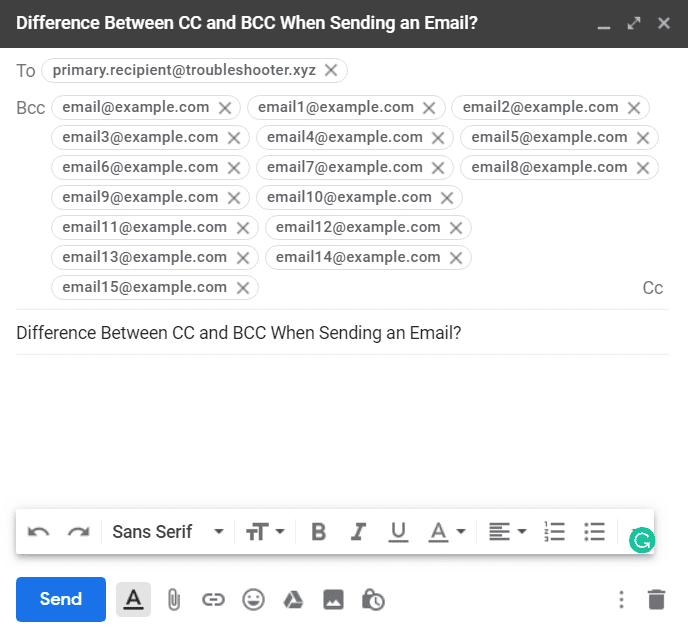
Houd er rekening mee dat een BCC- ontvanger nooit een antwoord van een andere ontvanger zal ontvangen, omdat niemand weet van de BCC- ontvanger. Een CC-ontvanger kan al dan niet een kopie van het antwoord ontvangen, afhankelijk van of de respondent hem wel of niet heeft toegevoegd aan het CC-veld.
Het is duidelijk dat alle drie de velden hun eigen specifieke toepassingen hebben. Als u deze velden op de juiste(Proper) manier gebruikt, kunt u uw e-mails professioneler schrijven en kunt u verschillende ontvangers op verschillende manieren targeten.
Aanbevolen:(Recommended:)
- Dood resource-intensieve processen met Windows Taakbeheer (GUIDE)(Kill Resource Intensive Processes with Windows Task Manager (GUIDE))
- Installeer Groepsbeleid-editor (gpedit.msc) op Windows 10 Home(Install Group Policy Editor (gpedit.msc) on Windows 10 Home)
- Print Spooler Keeps Stopping? Here is how to fix it!
- Wat is een VPN en hoe werkt het?(What is a VPN, and how it works?)
Ik hoop dat dit artikel nuttig was en dat je nu gemakkelijk het verschil tussen CC en BCC in een e-mail kunt zien,(Difference Between CC and BCC in an Email,) maar als je nog vragen hebt over deze handleiding, stel ze dan gerust in het commentaargedeelte.
Related posts
Wat betekenen BCC en CC? Basis e-maillingo begrijpen
Hoe Roadrunner Email voor Android in te stellen (stappen om te configureren)
E-mail-ID controleren die aan uw Facebook-account is gekoppeld
Combineer al uw e-mailaccounts in één Gmail-inbox
Hoe een e-mail in Outlook terughalen? E-mails ongedaan maken
Muziek toevoegen aan uw Facebook-profiel
Hoe Windows 10 Firewall uit te schakelen
Een back-up van een volledige systeemimage maken in Windows 10 [De ultieme gids]
Mac opstarten in veilige modus
7 manieren om e-mail te repareren die vastzit in de Outbox van Gmail
OTT legt uit: wat is het verschil tussen POP en IMAP in mijn e-mailaccount?
Gearchiveerde bestellingen op Amazon vinden
Hoe automatische CC & BCC in te stellen in Outlook en Gmail
Fix Kan apps niet downloaden op uw Android-telefoon
Een e-mail terughalen die u niet wilde verzenden in Gmail
Hoe applicatiefout 0xc0000005 te repareren
Fix Fout 0X80010108 In Windows 10
Hoe irritante YouTube-advertenties met één klik te blokkeren
3 manieren om meerdere internetverbindingen te combineren
Hoog CPU-gebruik door servicehost repareren: lokaal systeem
